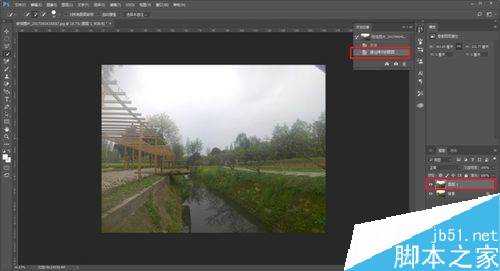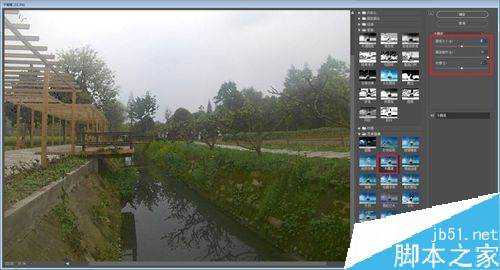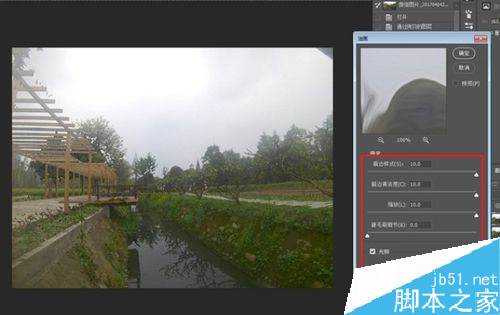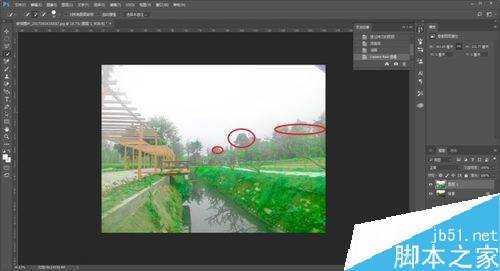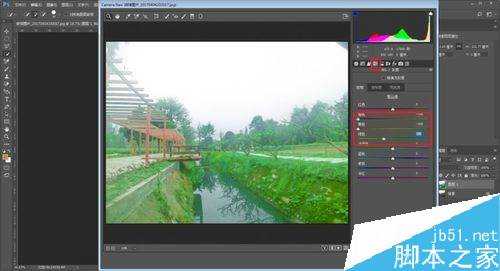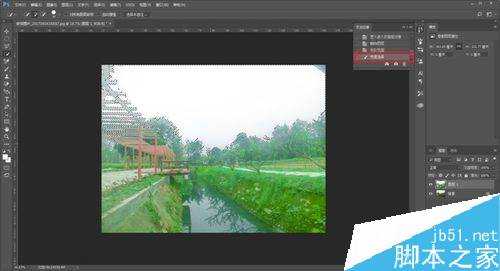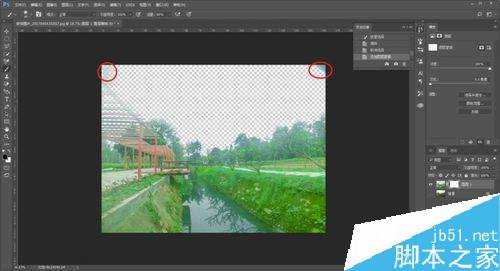PS怎么把风景照片调成彩色油画效果?
准备两张素材图片,下面是小编提供的两张;在ps中打开图片
滤镜-滤镜库-艺术风格-干笔画,老铁给我的照片是原图,有点大,所以参数稍微调大一点,否则就没有笔触的感觉了:
接着是滤镜-风格化-油画,这里的参数通常不会设置这么大,但是同样由于原图太大的原因,设置小了不会有笔触的效果,所以参数设置的比较大一点:
滤镜-Camera Raw滤镜,以前野郎有介绍过,这个滤镜调色相当好用,大伙可以多去试试。因为原片整体画面偏暗,曝光不足,适当的提高一点曝光度,同时把阴影和黑色调到最大让整个画面都提亮,再调高清晰度和自然饱和度,让整个画面更像一幅画。提高高光的原因是因为那天空没得救了,一会儿得把它P掉,所以提高高光方面后面抠图:
由于刚才添加了油画滤镜,棱角之类的会比较模糊,所以需要锐化一下,把数量调整到最大。同时也调整一下蒙板让边缘更加分明,注意,调整蒙板的时候可以按住Alt键来拖动光标,这样就可以更加清楚的看到边缘调整的效果哦:
在HSL/灰度里调整一下色相,这个地方看自己个人的审美吧。我的想法是绿色的草更绿,然后让有点黄的草变成浅绿,让颜色有层次,所以黄色调高偏绿,绿色同时调高。橙色调低的原因是让左边的架子偏红一点,让画面有点其他的颜色来点缀:
至此,Camera Raw滤镜就初步调整完毕了,然后我们可以看到,红色圆圈部分灰绿灰绿的颜色很茬眼,所以要想办法调整一下
图像-调整-可选颜色,中性灰里把青色提高,这样那偏灰绿灰绿的颜色就变成深绿啦!
但是这样又感觉有点矫枉过正啦,绿色缺少了层次感,而且刚才的夹子也变绿了。别急,再来一次Camera Raw滤镜,同样还是HSL/灰度里,把橙色和黄色直接去掉,然后适当减低一下绿色,这样就和背景的绿色区分开了:
紧接着就是去掉那没救的天空了,直接抠出来就可以,方法很多,我用的办法是选择-色彩范围;因为我们只需要去掉看空,所以再用快速选择工具把地面上需要保留的地方去掉:
删除天空以后,再添加蒙板,把红色圆圈处不需要的地方涂抹掉:
搞定了天空,我们再把事先准备好的动漫天空素材拖进ps里,调整适当的大小,放在原片的下面一层;
感觉天空和地面还不是很和谐,图像-调整-对比度,将地面对比度提高;再在天空图层,执行曲线,提高:
滤镜-渲染-镜头光晕,把红色圆圈处不和谐的地方修饰一下,就完成了。
以上就是本篇文章的全部内容了,希望对各位有所帮助。如果大家还有其他方面的问题,可以留言交流,请持续关注!
PS,油画
《魔兽世界》大逃杀!60人新游玩模式《强袭风暴》3月21日上线
暴雪近日发布了《魔兽世界》10.2.6 更新内容,新游玩模式《强袭风暴》即将于3月21 日在亚服上线,届时玩家将前往阿拉希高地展开一场 60 人大逃杀对战。
艾泽拉斯的冒险者已经征服了艾泽拉斯的大地及遥远的彼岸。他们在对抗世界上最致命的敌人时展现出过人的手腕,并且成功阻止终结宇宙等级的威胁。当他们在为即将于《魔兽世界》资料片《地心之战》中来袭的萨拉塔斯势力做战斗准备时,他们还需要在熟悉的阿拉希高地面对一个全新的敌人──那就是彼此。在《巨龙崛起》10.2.6 更新的《强袭风暴》中,玩家将会进入一个全新的海盗主题大逃杀式限时活动,其中包含极高的风险和史诗级的奖励。
《强袭风暴》不是普通的战场,作为一个独立于主游戏之外的活动,玩家可以用大逃杀的风格来体验《魔兽世界》,不分职业、不分装备(除了你在赛局中捡到的),光是技巧和战略的强弱之分就能决定出谁才是能坚持到最后的赢家。本次活动将会开放单人和双人模式,玩家在加入海盗主题的预赛大厅区域前,可以从强袭风暴角色画面新增好友。游玩游戏将可以累计名望轨迹,《巨龙崛起》和《魔兽世界:巫妖王之怒 经典版》的玩家都可以获得奖励。
更新日志
- 小骆驼-《草原狼2(蓝光CD)》[原抓WAV+CUE]
- 群星《欢迎来到我身边 电影原声专辑》[320K/MP3][105.02MB]
- 群星《欢迎来到我身边 电影原声专辑》[FLAC/分轨][480.9MB]
- 雷婷《梦里蓝天HQⅡ》 2023头版限量编号低速原抓[WAV+CUE][463M]
- 群星《2024好听新歌42》AI调整音效【WAV分轨】
- 王思雨-《思念陪着鸿雁飞》WAV
- 王思雨《喜马拉雅HQ》头版限量编号[WAV+CUE]
- 李健《无时无刻》[WAV+CUE][590M]
- 陈奕迅《酝酿》[WAV分轨][502M]
- 卓依婷《化蝶》2CD[WAV+CUE][1.1G]
- 群星《吉他王(黑胶CD)》[WAV+CUE]
- 齐秦《穿乐(穿越)》[WAV+CUE]
- 发烧珍品《数位CD音响测试-动向效果(九)》【WAV+CUE】
- 邝美云《邝美云精装歌集》[DSF][1.6G]
- 吕方《爱一回伤一回》[WAV+CUE][454M]